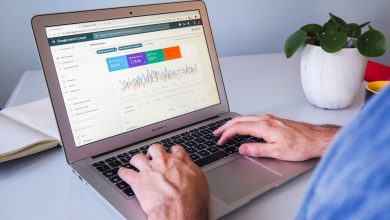٥ روش برای دریافت بک لینک طبیعی

بکلینکها نقش مهمی در افزایش شانس دیده شدن وبسایت در لیست نتایج موتور جستجو دارند. بک لینک طبیعی همچنین به ورودی ترافیک صفحات وبسایت شما، کمک میکنند. بهاینترتیب امکان بازدید و یا فروش را افزایش میدهد؛ به همین علت است که باید از آنها استفاده کرد. در ادامه به بررسی روشهایی برای دریافت بک لینک طبیعی میپردازیم.
برای شروع، اصطلاح backlink به هایپر لینکهای ورودی از یک صفحه وب به صفحه دیگر اشاره دارد. بهطورکلی در این مقاله بررسی میکنیم که چگونه میتوان بک لینک طبیعی دریافت کرد. امیدواریم بتوانید از این راهنمایی استفاده مفید داشته باشید.
کسبوکار خود را در Google My Business تأیید کنید
این مهمترین ابزار برای رسیدن به این هدف است. صفحات محلی بهطور کلی اهمیت بیشتری نسبت به صفحات عمومی دارند . این موضوع به ترتیب به معنای ترافیک، فروش و نرخ تبدیل بالاتر است.
منطقهایی که این موضوع را در برمیگیرد بسیار ساده است؛ اغلب جستجوگران ترجیح میدهند به صفحات و وبسایتهایی که در محدوده خود قرار دارند مراجعه کنند. این ترتیب همچنین باعث میشود وبلاگ نویسان برای شناسایی و نوشتن نظرات برای محصولات، مناسبتر باشند.
بهینهسازی صفحات برای یک یا چند مکان
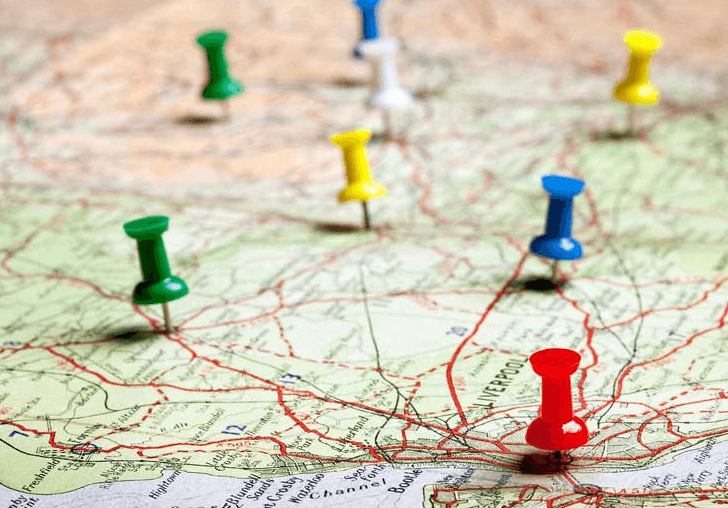
برای افزایش شانس دیده شدن کسبوکارتان، باید صفحات خود را برای یک مکان مشخص و یا محیطهای بیشتر، بهینهسازی کنید.
بهینهسازی یک مکان مراقبت از محیط محلی است، درحالیکه بهینهسازی مکانهای متعدد، محیط گستردهتری را شامل میشود. با اتخاذ این رویکرد، کسبوکار شما میتواند در هردو حالت محلی و فرامحلی توسط کاربر قابل رویت و شناسایی باشد.
پست مهمان
وبلاگ نویسی یا پست مهمان به عمل تولید و یا ارسال مطالب در سایر وبلاگها اشاره دارد. در نظرات خود لینک قرار دهید تا وقتی روی آن کلیک میشود، بازدیدکننده را به صفحه اصلی یا پست وبلاگ هدایت کند.
لینکهایی که از این طریق ساختهشدهاند، قابلاعتمادتر و باکیفیتتر هستند. این موضوع به دلیل اهمیت بیشتری است که اکثر افراد به وبلاگها نسبت به سایر تکنیکهای بازاریابی دارند. بیشتر وبلاگها بر محتوای منحصربهفرد اصرار دارند، بنابراین توسط گوگل و سایر موتورهای جستجو مورد اعتماد قرار میگیرند.
سایتهای اشتراکگذاری
شما همچنین میتوانید مقالاتی که مینویسید یا کتابهای الکترونیکی که به سایتهای اشتراکگذاری ارسال میکنید را در نظر بگیرید. میتوانید با تبدیل کردن فایلهای خود به PDF و آپلود و اشتراکگذاری آن در سایتهای مختلف این کار را انجام دهید.
برای اینکه بازدیدکنندگان را به وبسایت خود برسانید، بایستی در آن وبسایت Backlink داشته باشید. این رویکرد، پتانسیل تولید ترافیک ورودی بیشتری دارد؛ زیرا معمولاً اینگونه سایتها لینکهای Do follow میدهند.
انتشار در مطبوعات

در نهایت، شما میتوانید وبسایتهای مطبوعاتی را مورد هدف خود قرار دهید. استفاده از این روش میتواند ترافیک بیشتری برای وبسایت شما جذب کند چراکه سایتهای خبری و یا مجلههای اینترنتی، اغلب منبع اخبار برای رسانههای بزرگتر و معتبر هستند. به همین ترتیب، سایت شما باید بیشتر در معرض دید بیشتری قرار گیرد. برای این استراتژی، باید بتوانید محتوایی جذاب تولید کنید تا مورد توجه رسانهها قرار بگیرد تا بتوانید مطلب خود را در این سایتها منتشر کنید.
کلام آخر
لازم به ذکر است که استراتژیهایی که در بالا ذکر شد، تمام راههای موجود برای دریافت بک لینک نیست و در این مقاله تنها تعدادی از این روشها عنوان شد. در واقع روشهای بسیار زیادی برای دریافت بک لینک وجود دارد و هرروز روشهای جدیدی توسط گوگل و سایر موتورهای جستجو ارائه میشود. بنابراین باید دریافت بهترین نتیجه باید تحقیقات بیشتری را در مورد مواردی که مورد بررسی قرار گرفت انجام دهید.